Свой сервер: подробное руководство по установке Prosody: различия между версиями
Rain (обсуждение | вклад) (Продолжаем) |
Rain (обсуждение | вклад) (+Coturn) |
||
| Строка 111: | Строка 111: | ||
== Установка и настройка Prosody == | == Установка и настройка Prosody == | ||
Все подготовительные процедуры завершены, теперь можно приступать непосредственно к установке и настройке своего jabber-сервера. Для поддержки звонков потребуется еще STUN/TURN-сервер - в качестве него будем использовать Coturn. В Debian установить Prosody с поддержкой MySQL и Coturn можно командой | |||
apt-get install prosody coturn lua-dbi-mysql | |||
'''Примечание''': на момент написания статьи самая последняя версия Prosody - 0.12.4 - доступна в репозитории '''backports'''. Чтобы установить сервер оттуда - добавьте к команде выше ключ '''-t bookworm-backports''' (само-собой, репозиторий должен быть прописан в '''/etc/apt/sources.list'''). | |||
Настройку начнем с Coturn - она очень простая и сводится к включению сервиса в файле '''/etc/default/coturn''' опции '''TURNSERVER_ENABLED=1''', а также приведению конфиг-файла '''/etc/turnserver.conf''' к такому виду: | |||
{{Hider hiding | |||
|title=/etc/turnserver.conf | |||
|content=<pre> | |||
listening-port=3478 | |||
tls-listening-port=5349 | |||
verbose | |||
use-auth-secret | |||
static-auth-secret=MYSUPERSECRETKEY | |||
userdb=/var/lib/turn/turndb | |||
realm=EXAMPLE.COM | |||
cert=/etc/turncerts/EXAMPLE.COM.fullchain.pem | |||
pkey=/etc/turncerts/EXAMPLE.COM.privkey.pem | |||
syslog | |||
prod | |||
no-multicast-peers | |||
no-cli | |||
no-tlsv1 | |||
no-tlsv1_1 | |||
no-rfc5780 | |||
no-stun-backward-compatibility | |||
response-origin-only-with-rfc5780 | |||
</pre> | |||
}} | |||
{{ToDo|Доделать}} | {{ToDo|Доделать}} | ||
Версия от 16:10, 1 ноября 2023
В этой статье приводится пример настройки Prosody - одного из самых популярных и легковесных jabber-серверов. Для сервера написано просто-таки огромное число модулей на все случаи жизни, поэтому в руководстве, основанном на версии 0.12.4, будет показано подключение актуальных и популярных функций. В качестве сертификатов будем использовать Let's Encrypt - и все это на Debian GNU/Linux.
Рассмотрим особенности данной конфигурации.
DNS-записи
Хотя для базового варианта своего jabber-сервера вполне достаточно бесплатного DynDNS-домена, для полноценной конфигурации все же нужно обзавестись собственным доменом, где можно будет добавить все необходимые DNS-записи и сделать субдомены для сервисов. Выбор регистратора и покупка домена остается за рамками данной статьи, тут только приводятся шаги, которые надо сделать после покупки домена в его админке.
Всего понадобится около 15 записей в DNS:
- Для удобства, чтобы в случае миграции сервера с одного IP на другой не приходилось переписывать все записи, стоит завести для него субдомен, который будет ссылаться на нужный IP с помощью А-записи (или 2 таких субдомена в случае использования IPv4+IPv6 - один с A-записью, а второй с AAAA), а все остальные записи сделать CNAME-алиасами для него. Например, для данного сервера (jabberworld.info) сделаны 2 субдомена xmpp.jabberworld.info, ссылающиеся на IPv4 и IPv6-адреса.
- Создаем субдомены для необходимых сервисов сервера[1] - conference (для конференций), proxy (прокси для прямой передачи файлов), pubsub (сервисы типа "Публикация/подписка", где может сохраняться самая разная информация) и upload (сервис для передачи файлов через HTTP Upload). Все эти записи создаем как CNAME на наш субдомен из 1-го пункта.
- Создаем ряд SRV-записей для нашего основного домена - они показывают, где именно какой сервис находится. Конечно, если у вас все на одном адресе, то будет работать и так, но мы ведь решили все делать правильно, верно? Итак, нужны такие SRV-записи:
- _xmpp-client._tcp.EXAMPLE.COM (порт 5222) - чтобы указать, куда подключаться jabber-клиенту
- _xmpps-client._tcp.EXAMPLE.COM (порт 5223) - аналогичная запись для TLS-подключений клиентов
- _xmpp-server._tcp.EXAMPLE.COM (порт 5269) - чтобы указать, куда подключаться jabber-серверу
- _xmpps-server._tcp.EXAMPLE.COM (порт 5270) - аналогичная запись для TLS-подключений серверов.
- _stun._tcp.EXAMPLE.COM (порт 3478) - STUN через TCP
- _stun._udp.EXAMPLE.COM (порт 3478) - STUN через UDP
- _stuns._tcp.EXAMPLE.COM (порт 5349) - шифрованный STUN через TCP
- _turn._tcp.EXAMPLE.COM (порт 3478) - TURN через TCP
- _turn._udp.EXAMPLE.COM (порт 3478) - TURN через UDP
- _turns._tcp.EXAMPLE.COM (порт 5349) - шифрованный TURN через TCP
- Во всех случаях target'ом для записей служит наш алиас из первого пункта.
- Самый полный вариант подразумевает в том числе создание SRV-записей для каждого из сервисов-субдоменов - тех, к которым будут подключаться сторонние серверы. Например, для конференций это может выглядеть так:
- _xmpp-server._tcp.conference.EXAMPLE.COM (порт 5269)
- _xmpps-server._tcp.conference.EXAMPLE.COM (порт 5270 для TLS)
- Но, как уже говорилось выше, это для совсем уж необычных конфигураций - когда сам домен указывает на один адрес (например, там может работать веб-сервер, предоставляющий чат-логи на сайте https://conference.example.com), а сам jabber-сервер при этом находится совершенно на другом.
Вот как выглядят записи для данного сервера в админке бесплатного DNS-провайдера Hurricane Electric:
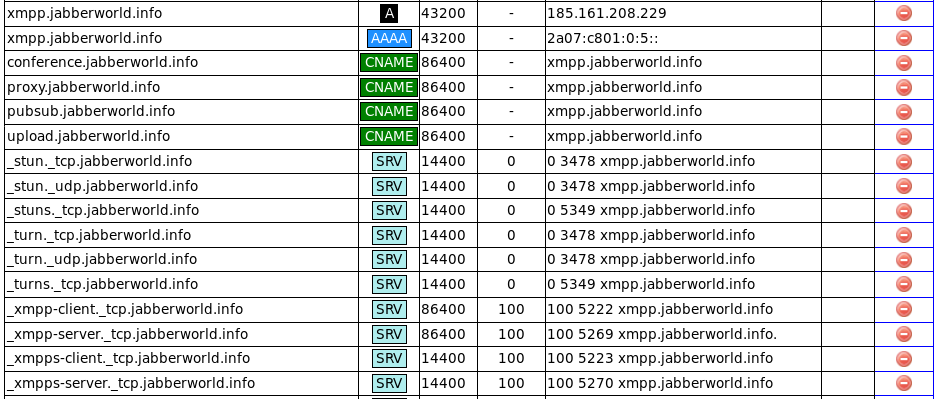
Сертификаты
В современном мире стандартной практикой является шифрование соединений, а для этого, в свою очередь, требуются сертификаты от доверенных центров сертификации. Можно, конечно, использовать самоподписанный сертификат, но, во-первых, не все серверы будут их принимать - а значит, к ним не получится подключиться и общаться с их пользователями, а во-вторых, в подключающихся клиентах будут появляться сообщения о недоверенном сертификате, что тоже будет доставлять определенные неудобства. Поэтому стоит воспользоваться услугами одного из популярных бесплатных центров сертификации - Let's Encrypt.
Для работы с сертификатами от Let's Encrypt в Debian есть специальный пакет - certbot, поэтому установите его следующей командой:
sudo apt-get install certbot
Сертификаты от Let's Encrypt выдаются сроком на 3 месяца, поэтому в конце этого срока их нужно обновлять. Для подтверждения владения доменом, а также для автоматизации обновления сертификатов в дальнейшем со стороны Let's Encrypt делается запрос на веб-сервер для указанного домена, поэтому для полноценной работы стоит установить какой-нибудь популярный вариант и прописать там виртуальные хосты для нашего jabber-сервера, а также сервисов на нем (сертификаты будут делаться в том числе для сервисов). Пример конфигурации веб-сервера Apache для данного сервера:
<VirtualHost 185.161.208.229:80 [2a07:c801:0:5::]:80>
ServerAdmin webmaster@jabberworld.info
DocumentRoot /var/www/jabberworld.info/htdocs
ServerName jabberworld.info
</VirtualHost>
<VirtualHost 185.161.208.229:80 [2a07:c801:0:5::]:80>
ServerAdmin webmaster@upload.jabberworld.info
DocumentRoot /var/www/upload.jabberworld.info/htdocs
ServerName upload.jabberworld.info
</VirtualHost>
<VirtualHost 185.161.208.229:80 [2a07:c801:0:5::]:80>
ServerAdmin webmaster@pubsub.jabberworld.info
DocumentRoot /var/www/pubsub.jabberworld.info/htdocs
ServerName pubsub.jabberworld.info
</VirtualHost>
<VirtualHost 185.161.208.229:80 [2a07:c801:0:5::]:80>
ServerAdmin webmaster@conference.jabberworld.info
DocumentRoot /var/www/conference.jabberworld.info/htdocs
ServerName conference.jabberworld.info
</VirtualHost>
<VirtualHost 185.161.208.229:80 [2a07:c801:0:5::]:80>
ServerAdmin webmaster@proxy.jabberworld.info
DocumentRoot /var/www/proxy.jabberworld.info/htdocs
ServerName proxy.jabberworld.info
</VirtualHost>
В каталогах сервера не обязательно должен быть какой-то контент, хотя, например, на основном домене можно разместить какую-то страничку, посвященную jabber-серверу, а на поддомене conference разместить чат-логи конференций. Субдомен upload можно приспособить под загружаемые через HTTP Upload файлы, чтобы в дальнейшем их раздавал веб-сервер[3].
После всех приготовлений[4] создайте все необходимые сертификаты. Для этого воспользуйтесь следующими командами (выполнять надо от пользователя root):
certbot certonly --webroot --webroot-path /var/www/EXAMPLE.COM/htdocs/ -d EXAMPLE.COM --rsa-key-size 4096 certbot certonly --webroot --webroot-path /var/www/conference.EXAMPLE.COM/htdocs/ -d conference.EXAMPLE.COM --rsa-key-size 4096 certbot certonly --webroot --webroot-path /var/www/upload.EXAMPLE.COM/htdocs/ -d upload.EXAMPLE.COM --rsa-key-size 4096 certbot certonly --webroot --webroot-path /var/www/pubsub.EXAMPLE.COM/htdocs/ -d pubsub.EXAMPLE.COM --rsa-key-size 4096 certbot certonly --webroot --webroot-path /var/www/proxy.EXAMPLE.COM/htdocs/ -d proxy.EXAMPLE.COM --rsa-key-size 4096
В параметрах после --webroot-path указывается каталог веб-сервера для данного домена, а после -d - сам домен.
После успешного выполнения команд будет выдана информация о созданном сертификате, в том числе 2 файла - цепочка ключей и приватный ключ - сохраните эти пути для дальнейшего использования, они нам еще пригодятся. Всего получится 10 файлов. certbot обновляет сертификаты автоматически, если срок их истечения составляет менее 30 дней - т.е., обновление происходит раз в 2 месяца.
Так как Prosody работает от своего пользователя и не имеет доступа к сертификатам, созданным certbot от рута, то надо каким-то образом предоставить доступ ejabberd'у к сертификатам. Самым простым и корректным вариантом на сейчас является выполнение следующей команды от рута[5]:
prosodyctl --root cert import /etc/letsencrypt/live
В дальнейшем эту команду можно использовать после каждого обновления сертификатов - например, указав ее в качестве deploy hook для certbot.
Установка и настройка Prosody
Все подготовительные процедуры завершены, теперь можно приступать непосредственно к установке и настройке своего jabber-сервера. Для поддержки звонков потребуется еще STUN/TURN-сервер - в качестве него будем использовать Coturn. В Debian установить Prosody с поддержкой MySQL и Coturn можно командой
apt-get install prosody coturn lua-dbi-mysql
Примечание: на момент написания статьи самая последняя версия Prosody - 0.12.4 - доступна в репозитории backports. Чтобы установить сервер оттуда - добавьте к команде выше ключ -t bookworm-backports (само-собой, репозиторий должен быть прописан в /etc/apt/sources.list).
Настройку начнем с Coturn - она очень простая и сводится к включению сервиса в файле /etc/default/coturn опции TURNSERVER_ENABLED=1, а также приведению конфиг-файла /etc/turnserver.conf к такому виду:
listening-port=3478 tls-listening-port=5349 verbose use-auth-secret static-auth-secret=MYSUPERSECRETKEY userdb=/var/lib/turn/turndb realm=EXAMPLE.COM cert=/etc/turncerts/EXAMPLE.COM.fullchain.pem pkey=/etc/turncerts/EXAMPLE.COM.privkey.pem syslog prod no-multicast-peers no-cli no-tlsv1 no-tlsv1_1 no-rfc5780 no-stun-backward-compatibility response-origin-only-with-rfc5780
Сноски
- ↑ Да, если планируется использовать, например, конференции исключительно локально, то можно обойтись и без DNS-записей - сервер и так знает, куда ему подключаться, так как он этот сервис и предоставляет. Но если хочется полноценный сервис, с которым смогут взаимодействовать и другие сервера - то все же потребуются указанные записи в DNS.
- ↑ https://prosody.im/doc/turn
- ↑ В таком случае ему нужно обеспечить доступ к каталогу /var/lib/prosody/http_upload/ - а лучше указать опцию http_upload_path с путем за пределами домашнего каталога Prosody, плюс обеспечить нужные права веб-серверу, чтобы он мог читать файлы, загруженные через jabber-сервер. Такое решение имеет еще одно преимущество: разнообразные клиенты (не только Jabber) будут гораздо охотнее показывать превью для обычных HTTP/HTTPS-ссылок (т.е., на 80 или 443-м порту), а не тех, где контент отдается на "необычном" порту - вроде 5281 в данном примере.
- ↑ Более подробно можно почитать тут: Свой сервер: подготовка веб-сервера и сертификатов
- ↑ https://prosody.im/doc/letsencrypt
Ссылки
- https://prosody.im - домашняя страница ejabberd